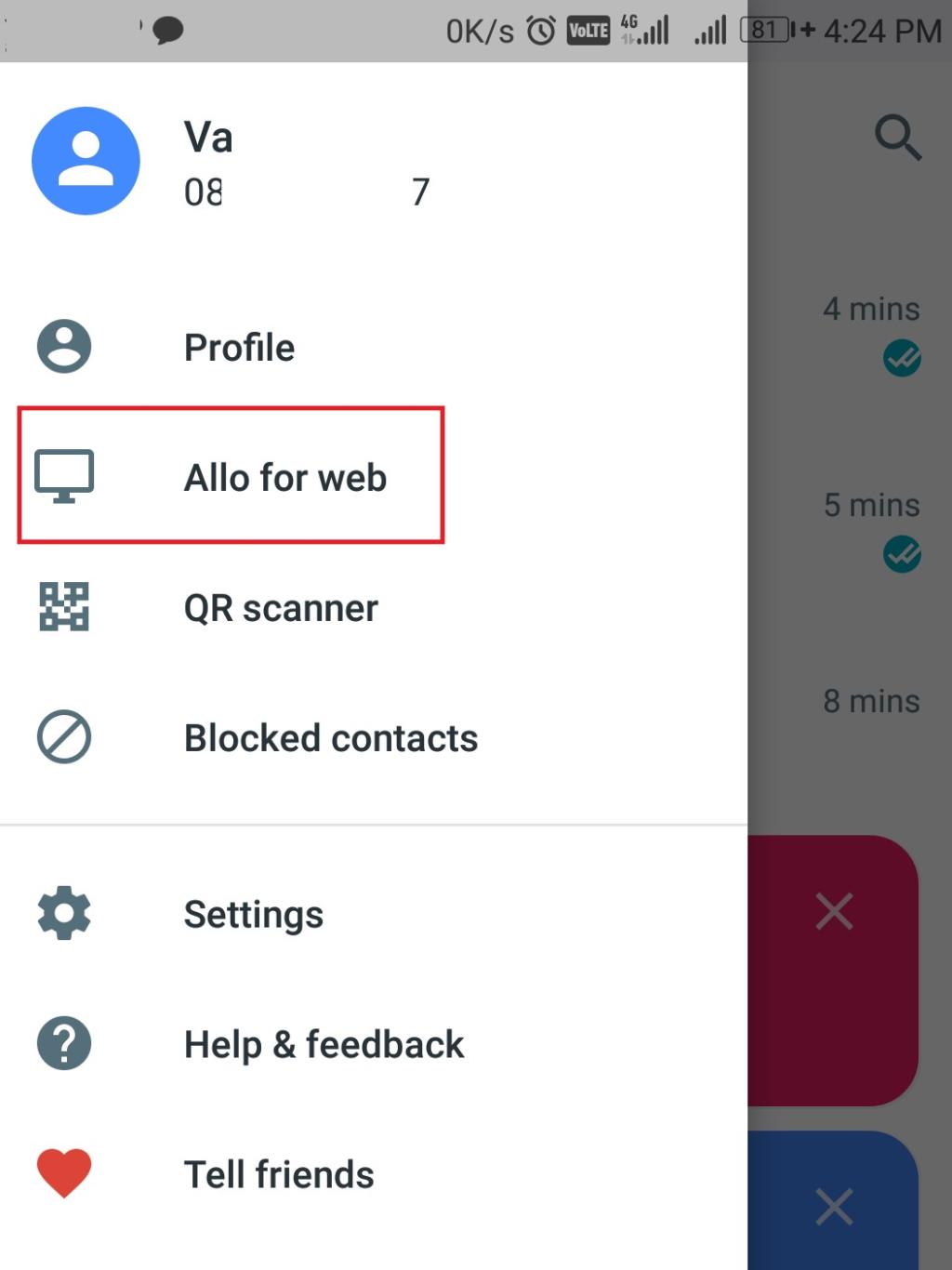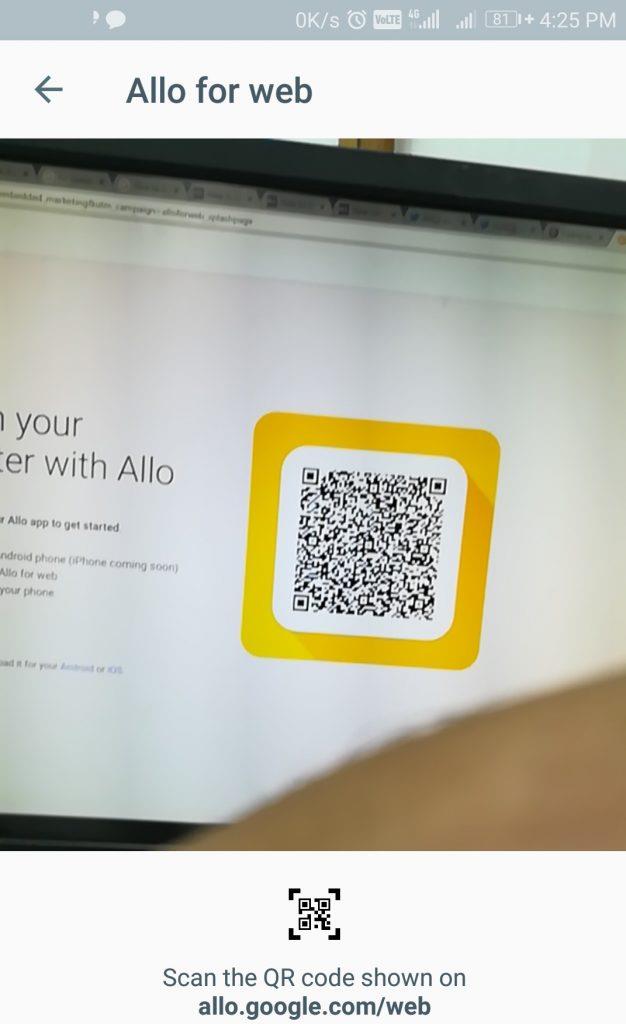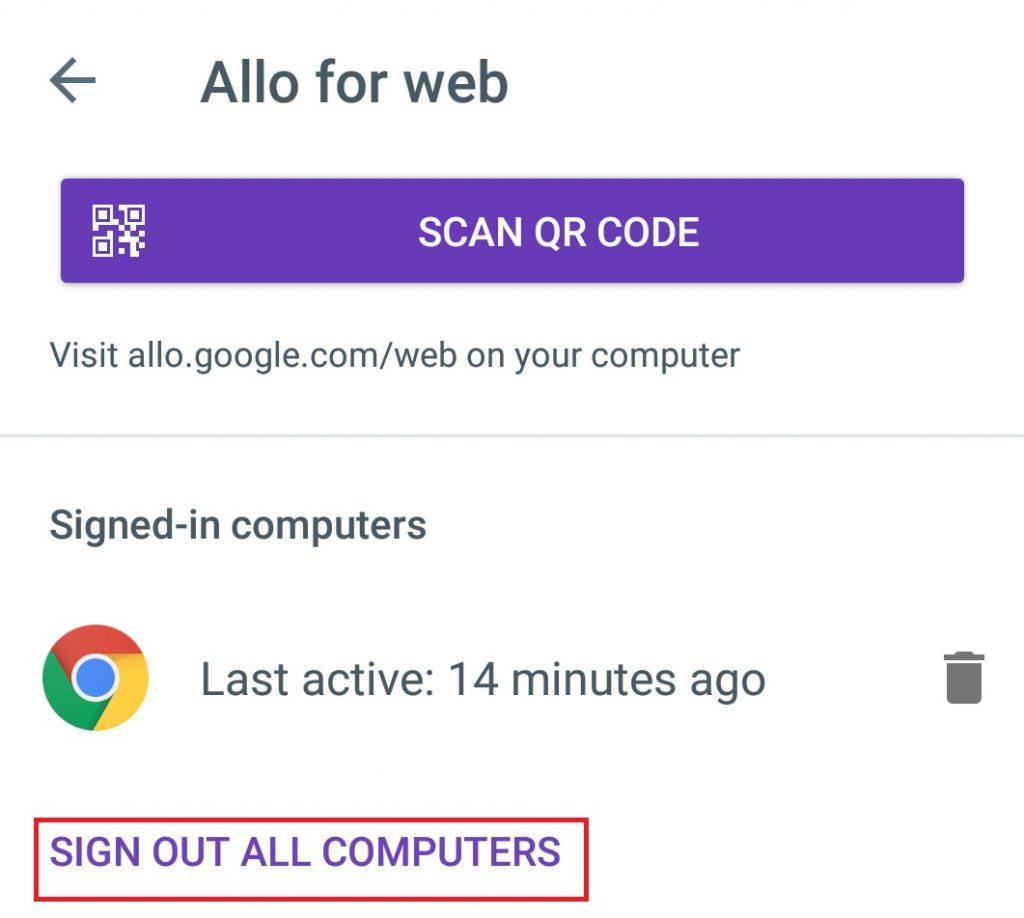Google Allo er en beskedapp lanceret af Google. Denne app kombinerer de bedste funktioner fra de fleste af sine populære modparter for at tilbyde sine brugere en fantastisk IM-oplevelse.
Allo har i sin seneste version tilføjet en ny funktion, som gør, at den også kan køre på pc. Den eneste begrænsning er, at du kun kan bruge den i Chrome-browseren. Vi vil diskutere trinene til, hvordan du får Google Allo i gang på din pc.
Skal læses: Google Allo kan nu forvandle din selfie til sjove emojis
Sådan kommer du i gang:
- Åbn Chrome-browseren, og skriv allo.google.com/web . Dette åbner siden med en scanningskode.
- Start nu Allo-applikationen på din smartphone og tryk på Hamburger-menuen i øverste venstre hjørne af skærmen. Tryk på Allo til web.
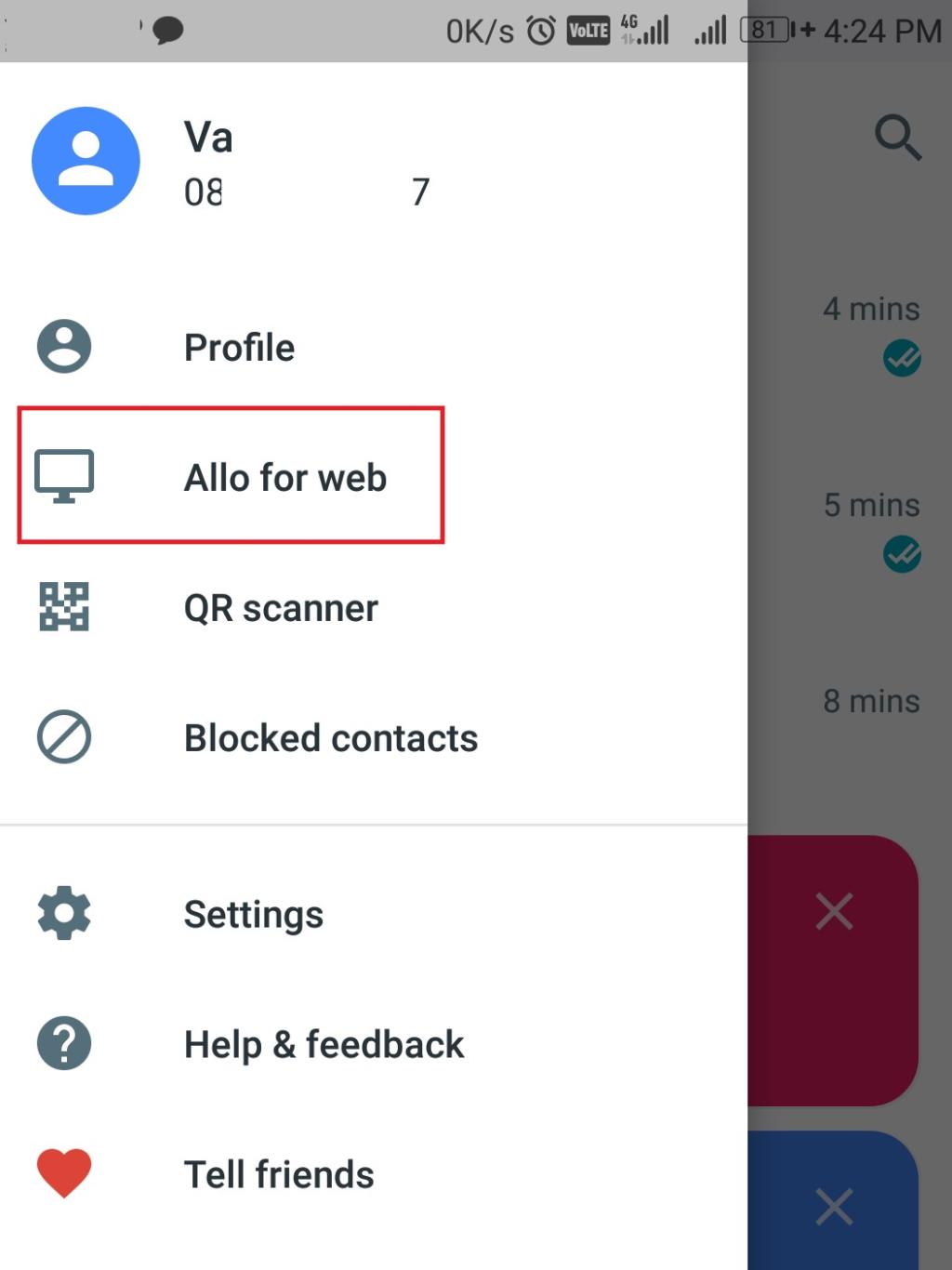
- Tryk på knappen SCAN QR-KODE.
- Dette åbner kameraet på din smartphone. Scan QR-koden, der vises på computeren, ved hjælp af din telefon.
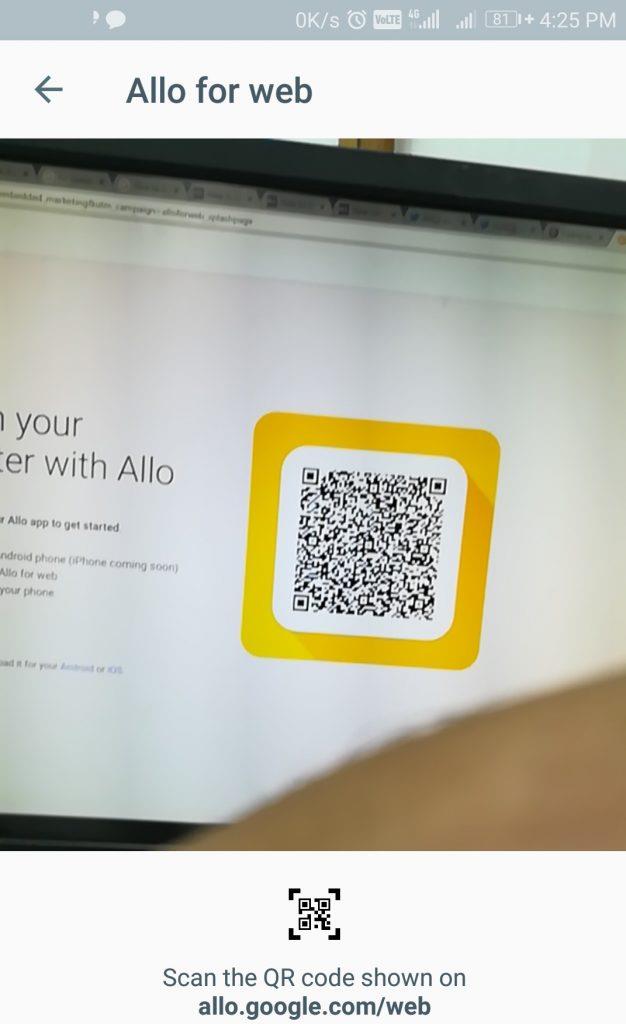
- Når appen scanner koden, bliver du automatisk logget ind på din Allo-konto og kan nyde at bruge appen over din pc.
Før du bruger Allo over nettet, er her de få punkter, du bør huske på:
- Allo kan kun bruges i Chrome-browseren.
- Både enhederne, din telefon og pc skal have en aktiv dataforbindelse.
- Allo på nettet synkroniserer dataene fra Allos mobilapp, der kører på din smartphone. Derfor, hvis din telefons batteri er dødt, eller din app ikke reagerer, kan du fortsætte med Allo på nettet.
- Denne funktion er kun tilgængelig med den seneste version af Allo-appen (Android), dvs. version 16. iOS-brugere skal stadig vente.
Skal læses: Ting Google Assistant kan gøre på Google Allo
Hvordan logger man ud fra Allo Web?
Du kan logge ud fra Allo web på to måder, den ene er direkte fra den pc, du bruger den på, og den anden fra din smartphone.
Fra pc:
Det er altid en god praksis at logge ud fra din konto, hvis den ikke er i brug.
Åbn Allo web, og klik på dit profilbillede. Klik nu på Log ud for at logge ud fra Allo web. Du skal scanne koden igen, hver gang du igen ønsker at gå til Allo web.
Fra telefon:
Google Allo giver dig en alternativ mulighed for at logge ud fra Allo-nettet. Du kan logge ud fra appen.
- Tryk på Hamburger-menuen i øverste venstre hjørne af skærmen. Tryk nu på Allo til web.
- Tryk på "Log ud alle computere" for at logge ud fra Allo web.
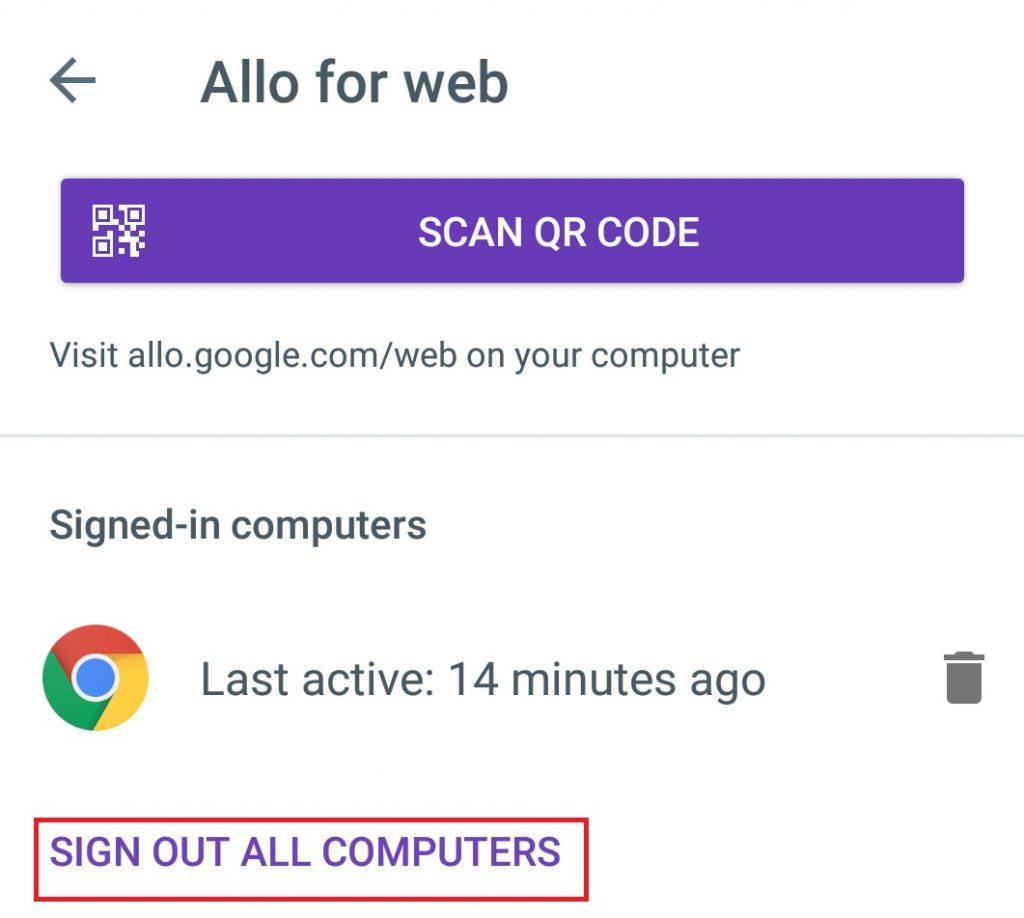
Det bedste ved at bruge Google Allo på nettet er, at du kan bruge det med Google Assistance.
Næste Læs: Måder, hvordan Google Allo kan slå Whatsapp
Prøv de nyeste funktioner i Google Allo, og lad os vide, om ovenstående artikel var nyttig for dig.